Включить подсветку синтаксиса в Vim
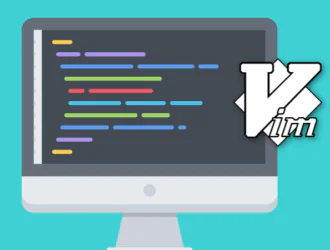
Используете Vim для чтения или написания скриптов и кода? Включите подсветку синтаксиса в Vim для большего удобства.
Когда вам нужно редактировать несколько файлов в Vim с вашего терминала, было бы неплохо выделить синтаксис содержимого файла.
Чтобы включить подсветку синтаксиса в Vim во время его использования, войдите в обычный режим с помощью клавиши Esc, а затем введите :
:syntax on
Это легко, верно? Позвольте мне предоставить более подробную информацию о том, как это работает и как вы можете сделать это изменение постоянным.
Подсветка синтаксиса в Vim
Подсветка синтаксиса относится к окрашиванию группы слов, таких как ключевые слова, иначе, чем другие группы слов, такие как имена переменных и т. д.
При этом вы можете легко различать два слова, если это ключевое слово, данные, переменная, константа и т. д.
Подсветка синтаксиса в Vim не ограничивается только языками сценариев (такими как sh, bashи т. д.) и языками программирования (такими как python, rust, cи cppт. д.).
Я использовал Vim для редактирования файлов apache2.confи smb.confмогу сказать, что он работает практически со всеми типами файлов.
Если вы уже открыли файл в Vim, ниже приведены шаги, чтобы включить подсветку синтаксиса:
- Нажмите клавишу Escape (Esc), чтобы войти в обычный режим в Vim.
- Введите символ двоеточия :, чтобы указать, что вы вводите команду.
- После двоеточия введите syntax on.
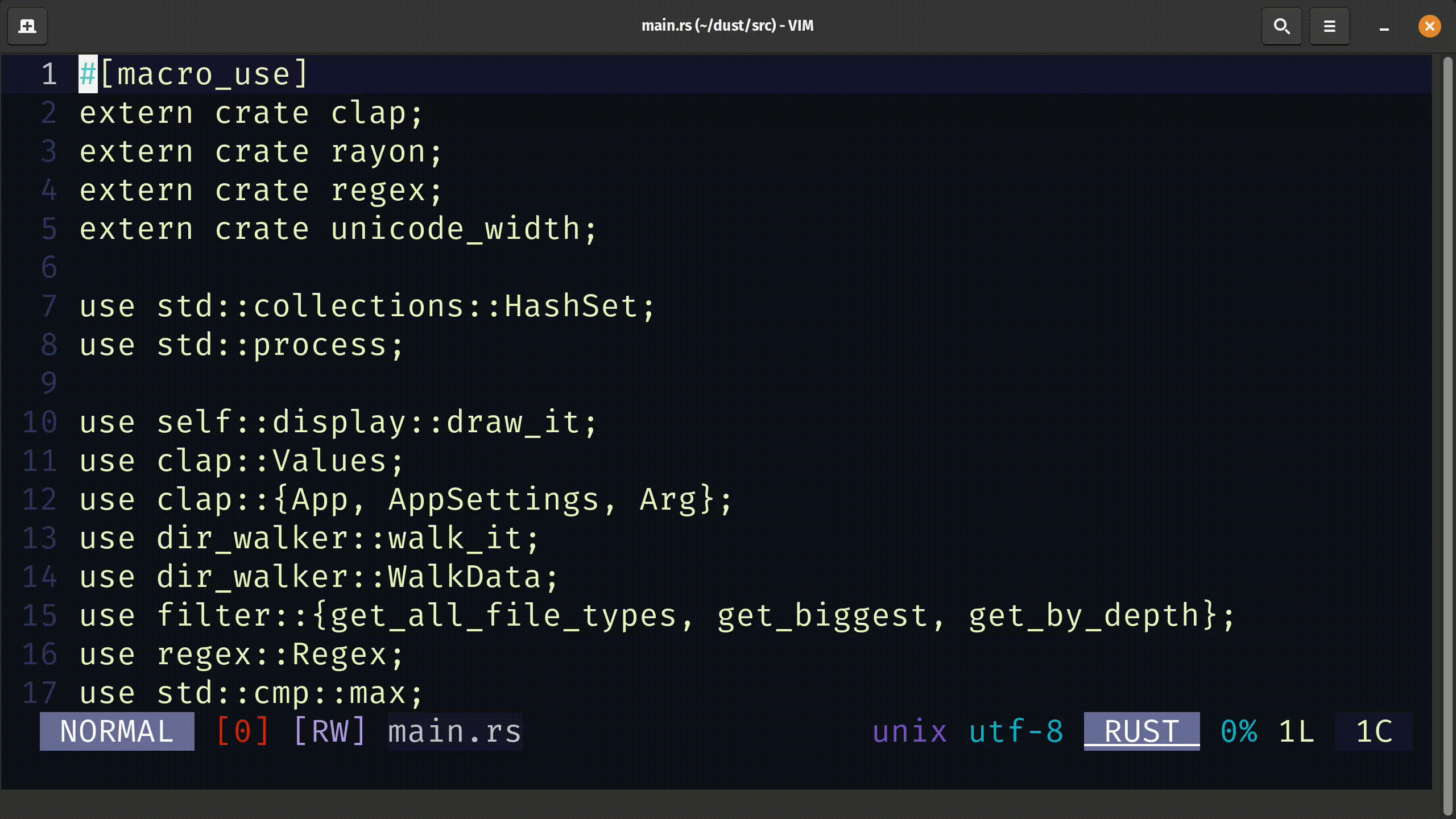
Здесь вы можете увидеть, как простые белые линии меняют цвет после включения подсветки синтаксиса в Vim.
Включить подсветку синтаксиса по умолчанию
Если вам нравится подсветка синтаксиса и вы хотите сделать это изменение постоянным, вы можете добавить следующую строку в свой ‘vimrc’ (должен находиться в ~/.vimrc):
syntax on
Если у вас возникли проблемы с тем, что Vim не определяет определенные типы файлов, добавьте следующую строку в свой ‘vimrc’:
syntax on filetype on
Отключить подсветку синтаксиса
По какой-либо причине, если вам не нравится подсветка синтаксиса, вы можете отключить ее, выполнив следующие действия:
- Нажмите клавишу Escape (Esc), чтобы войти в обычный режим.
- Введите символ двоеточия (:), чтобы Vim интерпретировал следующие нажатия на клавиатуре как команду.
- Теперь введите syntax off.
Вывод
В Vim есть функция выделения синтаксиса файлов определенного типа разными цветами. Мы рассмотрели, как включить его, сделать постоянным и как отключить.
Редактор: AndreyEx





